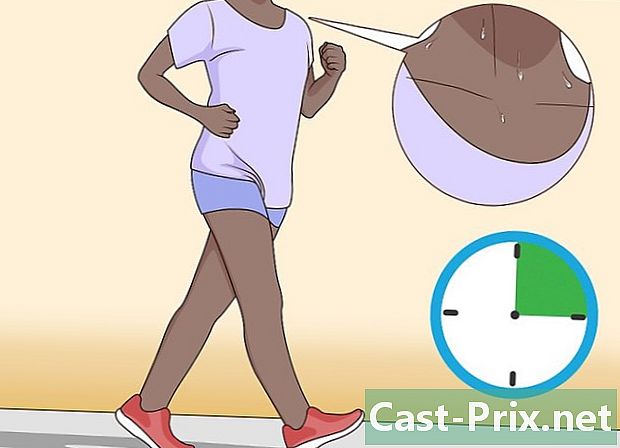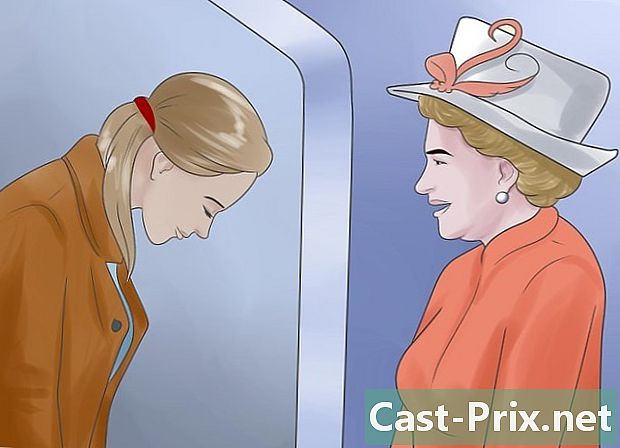कैसे अपने विंडोज 8 उत्पाद कुंजी खोजने के लिए
लेखक:
Laura McKinney
निर्माण की तारीख:
8 अप्रैल 2021
डेट अपडेट करें:
1 जुलाई 2024
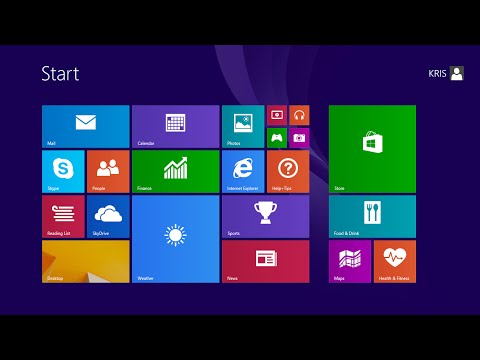
विषय
- चरणों
- विधि 1 रजिस्ट्री खोजें
- विधि 2 Microsoft से एक नए उत्पाद कुंजी का अनुरोध करें
- विधि 3 iSunShare उत्पाद कुंजी खोजक का उपयोग करना
- विधि 4 विंडोज 8 उत्पाद कुंजी दर्शक का उपयोग करना
विंडोज 8 चलाने वाले कंप्यूटरों और उपकरणों पर, उत्पाद कुंजियों को रजिस्ट्री में पंजीकृत किया जाता है और जब भी अपडेट को विंडोज अपडेट के माध्यम से डाउनलोड और इंस्टॉल किया जाता है, तो उनकी प्रामाणिकता की जांच की जाती है। Windows से 8 के तहत अपनी उत्पाद कुंजी खोजने के लिए कई तरीके हैं, रजिस्ट्री से खोजकर Microsoft से प्रतिस्थापन उत्पाद कुंजी का अनुरोध करने के लिए, उत्पाद कुंजी खोजक या विंडोज 8 उत्पाद कुंजी दर्शक जैसे बाहरी प्रोग्राम का उपयोग करना।
चरणों
विधि 1 रजिस्ट्री खोजें
-
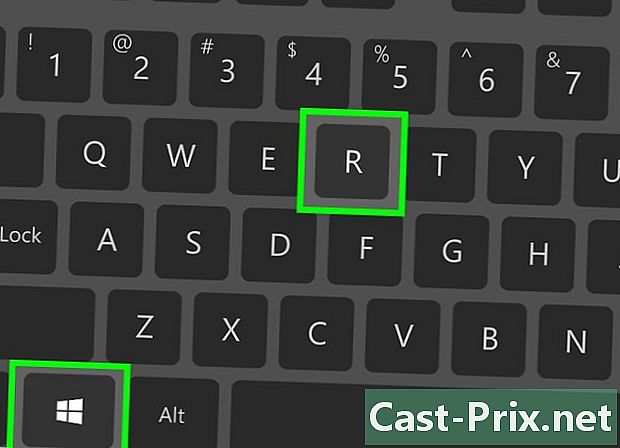
अपने विंडोज 8 कंप्यूटर पर विंडोज + आर कीज दबाएं। यह कुंजी संयोजन रन विंडो को खोलेगा। -
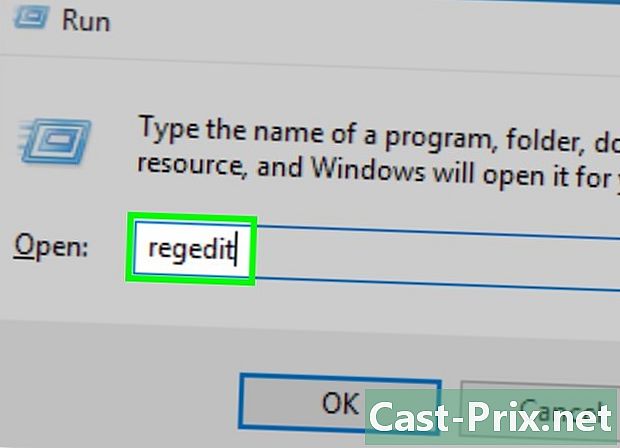
रन विंडो में "regedit" लिखें और "ओके" पर क्लिक करें। रजिस्ट्री संपादक विंडो खुल जाएगी। -
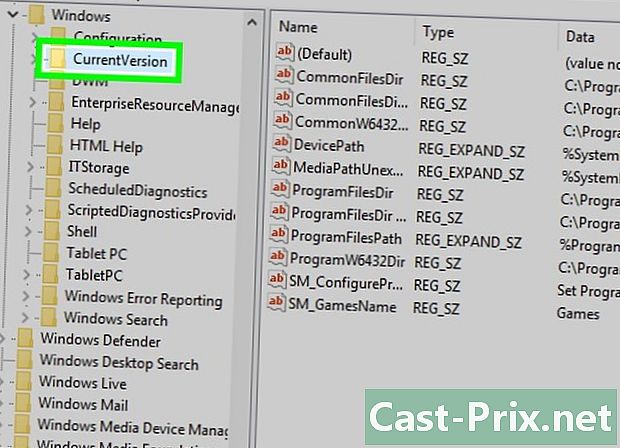
रजिस्ट्री संपादक में निम्न स्थान पर जाएँ: HKEY_LOCAL_MACHINE SOFTWARE Microsoft Windows CurrentVersion। इस फ़ोल्डर में आपके कंप्यूटर के लिए कई विंडोज सेटिंग्स हैं। -

"ProductId" नामक प्रविष्टि पर राइट-क्लिक करें और क्लिक करें परिवर्तन. -

आपकी स्क्रीन पर दिखाई देने वाली संख्या पर ध्यान दें। यह आपकी विंडोज 8 उत्पाद कुंजी है। -
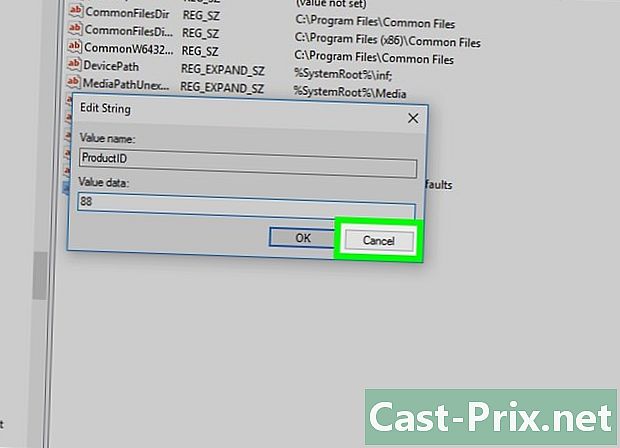
एक बार जब आप अपना विंडोज 8 उत्पाद कुंजी नोट कर लेते हैं तो "रद्द करें" पर क्लिक करें। यह आपको गलती से इसे संशोधित करने से रोकेगा।
विधि 2 Microsoft से एक नए उत्पाद कुंजी का अनुरोध करें
-
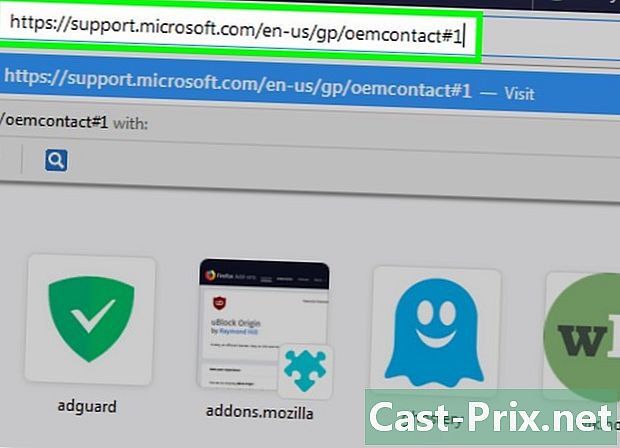
जब भी आप अनुरोध करते हैं, तब तक Microsoft ग्राहक सेवा से "1-800-642-7676" और "प्रतिनिधि" से संपर्क करें, जब तक आप ग्राहक सेवा प्रतिनिधि से संपर्क नहीं करते।- यदि विंडोज 8 आपके कंप्यूटर या आपके डिवाइस पर प्रीइंस्टॉल्ड किया गया है, तो नई उत्पाद कुंजी के लिए कंप्यूटर निर्माता से सीधे संपर्क करें। अपने कंप्यूटर निर्माता की संपर्क जानकारी के लिए Microsoft वेबसाइट के निम्नलिखित पृष्ठ पर जाएँ: https://support.microsoft.com/en-us/gp/oemcontact#1।
-
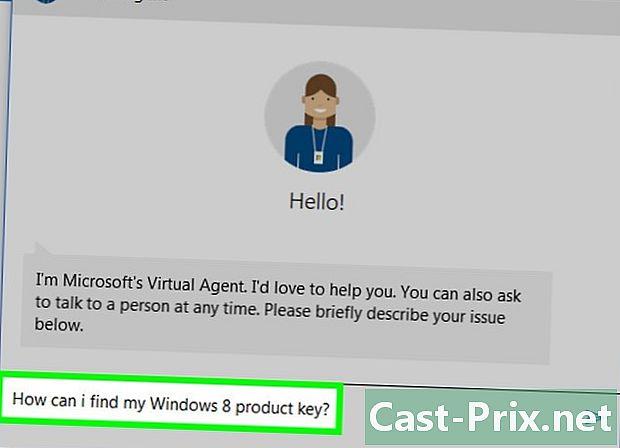
बता दें कि आप विंडोज 8 के लिए एक नई उत्पाद कुंजी की तलाश कर रहे हैं। आपका Microsoft ग्राहक सेवा प्रतिनिधि आपके नाम और संपर्क जानकारी, साथ ही साथ आपके विंडोज 8 डिवाइस के बारे में विवरण मांगेगा। -

विंडोज 8 के लिए आपको नई उत्पाद कुंजी देने के लिए अपने वार्ताकार की प्रतीक्षा करें। ग्राहक सेवा प्रबंधक आपके विंडोज 8 डिवाइस के लिए उत्पाद कुंजी को सक्रिय करने की प्रक्रिया के माध्यम से भी मार्गदर्शन करेगा। -

एक व्यवस्थापक के रूप में अपने विंडोज 8 कंप्यूटर पर लॉग ऑन करें, और फिर ऑर्डर प्रॉम्प्ट प्रारंभ करें. -
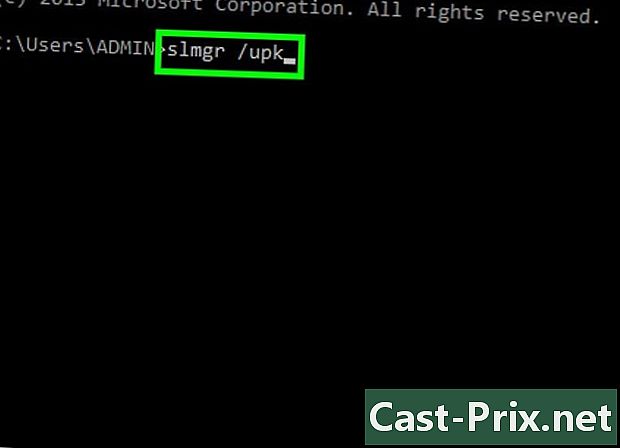
ऑर्डर प्रॉम्प्ट में "slmg / upk" लिखें, फिर "एंटर" दबाएं। यह कमांड एक्सपायर्ड प्रोडक्ट की को अनइंस्टॉल करेगी। -
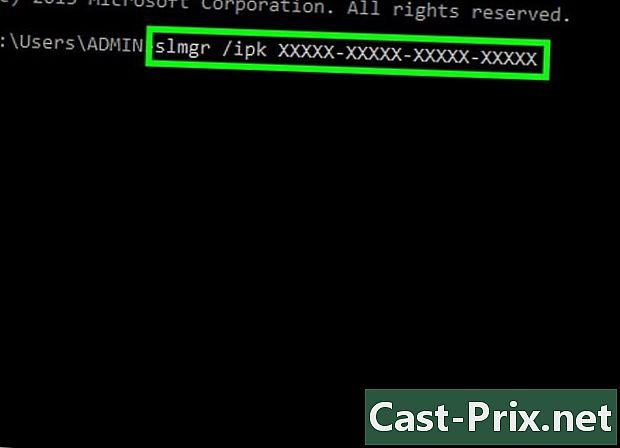
ऑर्डर प्रॉम्प्ट में "slmg / ipk XXXXX-XXXXX-XXXXX-XXXXX" लिखें, विंडोज 8 के लिए अपने नए उत्पाद कुंजी के साथ एक्स की जगह। यह कमांड कंप्यूटर पर नई प्रतिस्थापन उत्पाद कुंजी स्थापित करेगी और आपको दिखाएगी कि आपकी उत्पाद कुंजी अपडेट कर दी गई है।
विधि 3 iSunShare उत्पाद कुंजी खोजक का उपयोग करना
-
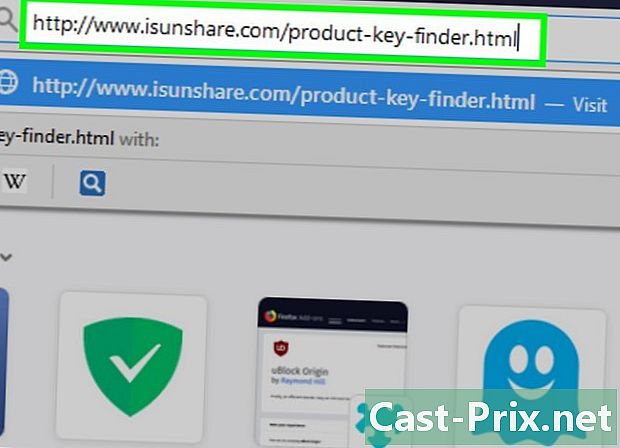
ISunShare द्वारा विकसित उत्पाद कुंजी खोजक सॉफ़्टवेयर मुखपृष्ठ पर जाएं http://www.isunshare.com/product-key-finder.html. -

उत्पाद कुंजी खोजक सॉफ़्टवेयर स्थापित करने या खरीदने के विकल्प पर क्लिक करें। iSunShare अपने उपयोगकर्ताओं को सॉफ़्टवेयर खरीदने या 30-दिन की परीक्षण अवधि के लिए मुफ्त में डाउनलोड करने की पेशकश करता है। -
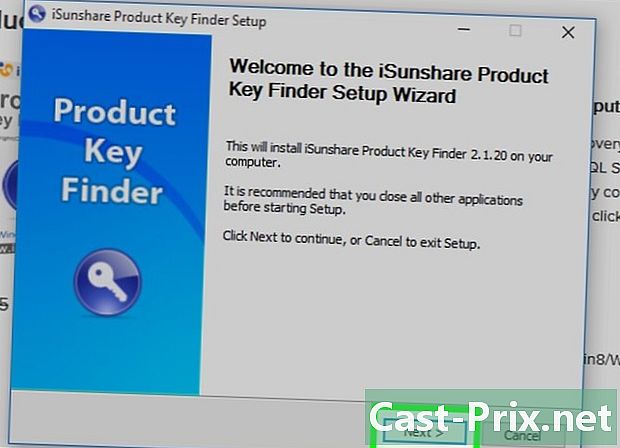
अपने कंप्यूटर पर उत्पाद कुंजी खोजक को स्थापित करने के लिए स्क्रीन पर दिए गए निर्देशों का पालन करें, और फिर स्थापना पूर्ण होने के बाद प्रोग्राम को लॉन्च करने के विकल्प की जांच करें। -
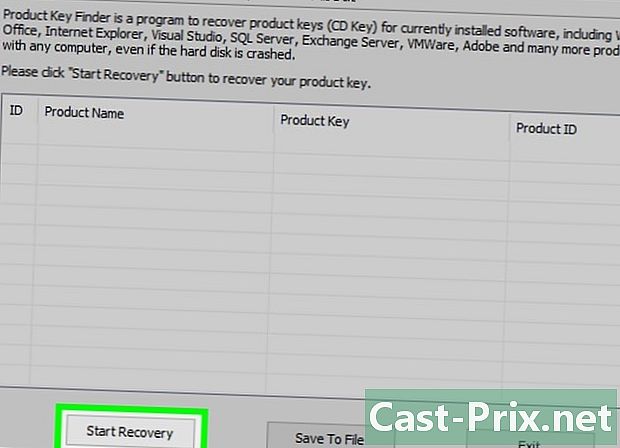
मुख्य उत्पाद कुंजी खोजक विंडो में "प्रारंभ पुनर्प्राप्ति" पर क्लिक करें। प्रोग्राम तब स्वचालित रूप से आपकी विंडोज 8 उत्पाद कुंजी को खोजेगा और स्क्रीन पर प्रदर्शित करेगा। -
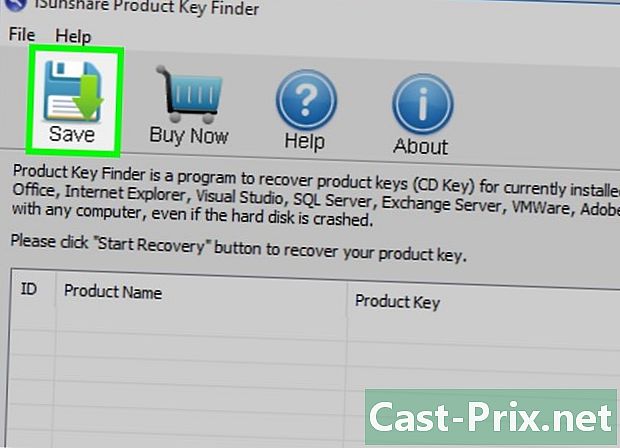
अपने विंडोज 8 उत्पाद कुंजी को लिखें या उत्पाद की कुंजी को ई फ़ाइल में रखने के लिए "सहेजें" पर क्लिक करें। ई फ़ाइल आपके कंप्यूटर पर सभी सॉफ्टवेयर से संबंधित सभी उत्पाद कुंजी प्रदर्शित करेगी।
विधि 4 विंडोज 8 उत्पाद कुंजी दर्शक का उपयोग करना
-
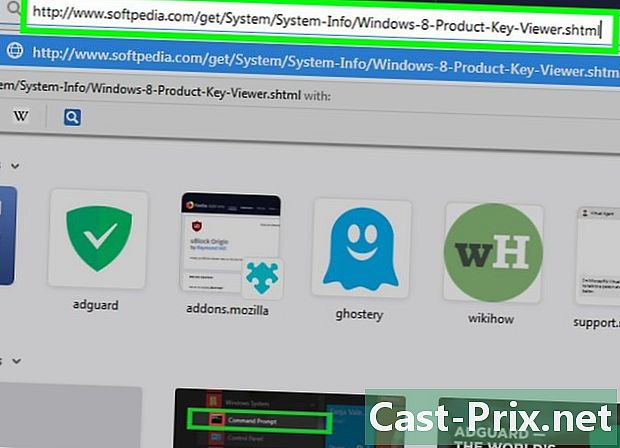
सॉफ्टपीडिया द्वारा विकसित विंडोज 8 उत्पाद कुंजी दर्शक सॉफ्टवेयर के मुखपृष्ठ पर जाएं http://www.softpedia.com/get/System/System-Info/Windows-8-Product-Key-Viewer.shtml. यह सॉफ्टवेयर विंडोज के सभी संस्करणों के साथ संगत है, जिसमें विंडोज 8 भी शामिल है। -
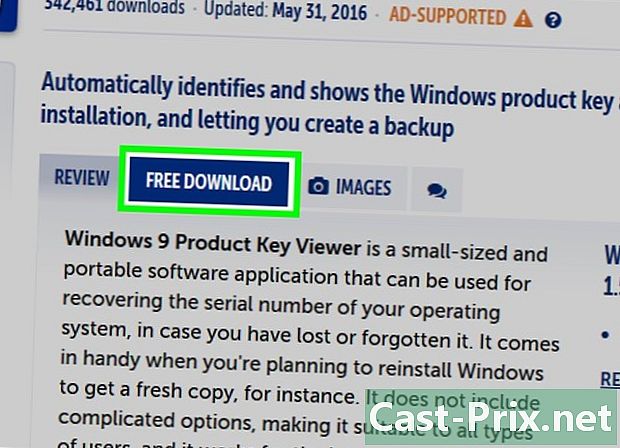
उत्पाद कुंजी व्यूअर सॉफ़्टवेयर को एक संपीड़ित फ़ोल्डर के रूप में डाउनलोड करने के विकल्प पर क्लिक करें और इसे अपने डेस्कटॉप पर सहेजें। -

इसे निकालने के लिए संकुचित फ़ोल्डर पर डबल-क्लिक करें, फिर "pkeyui.exe" नामक फ़ाइल पर डबल-क्लिक करें। -
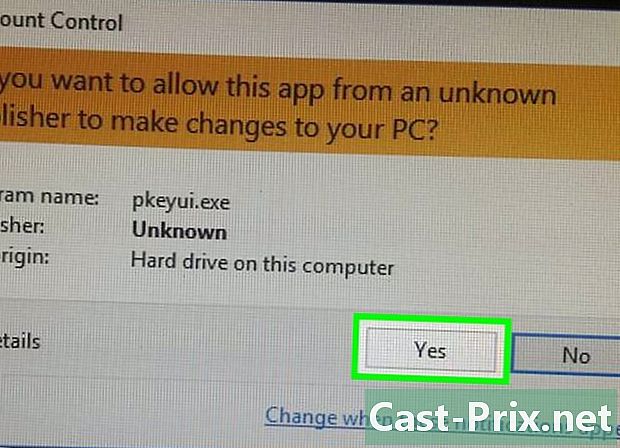
प्रदर्शित विंडो पर "रन" पर क्लिक करें। प्रोग्राम तब स्वचालित रूप से आपके विंडोज 8 उत्पाद कुंजी के लिए खोज करेगा। आपको इसे स्थापित करने की आवश्यकता नहीं है। -
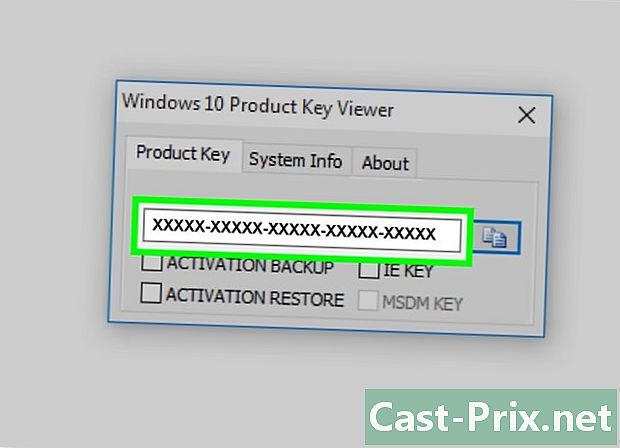
स्क्रीन पर दिखाई देने वाली अपनी विंडोज 8 उत्पाद कुंजी को लिखें, और फिर उत्पाद कुंजी व्यूअर विंडो को बंद करें।